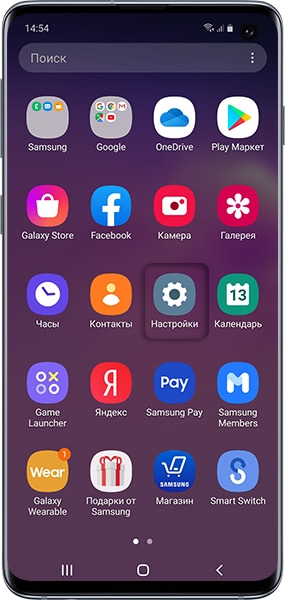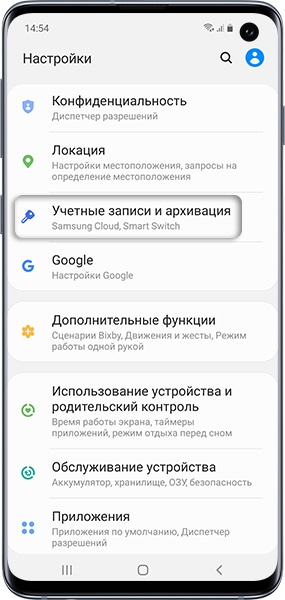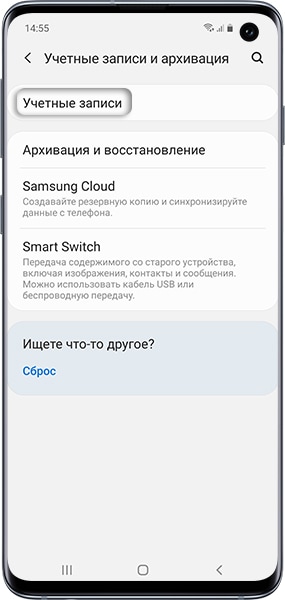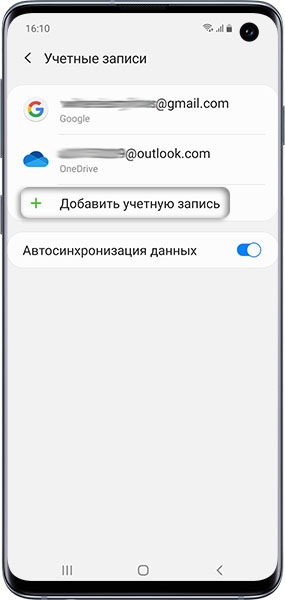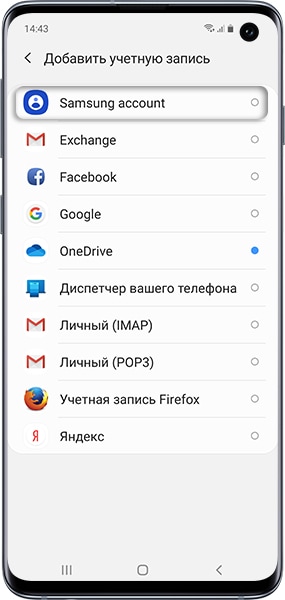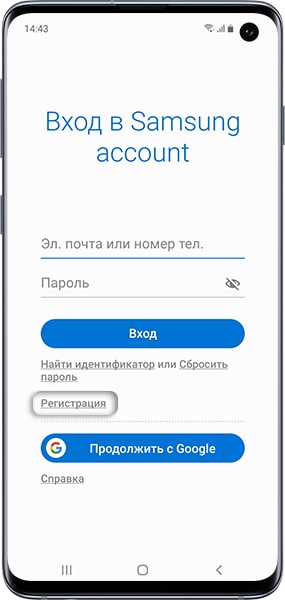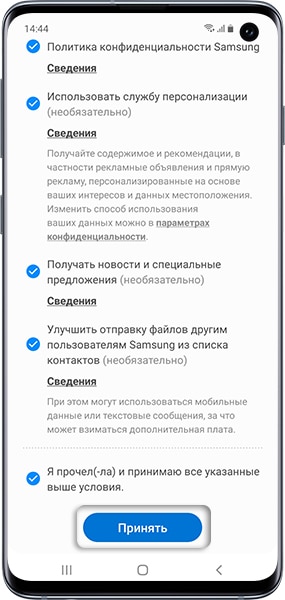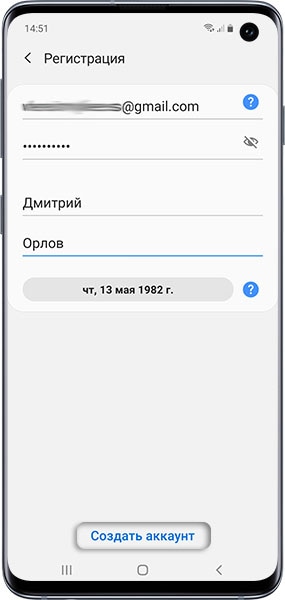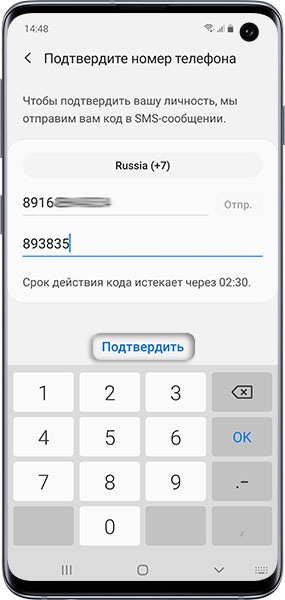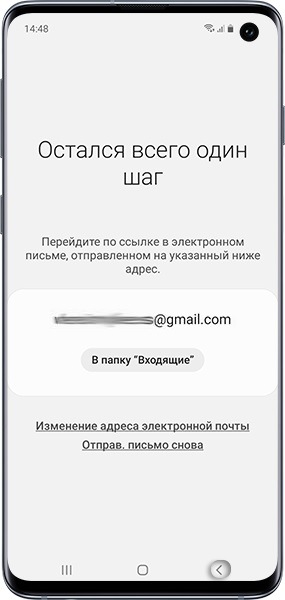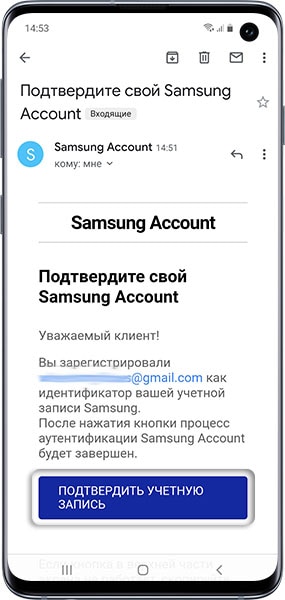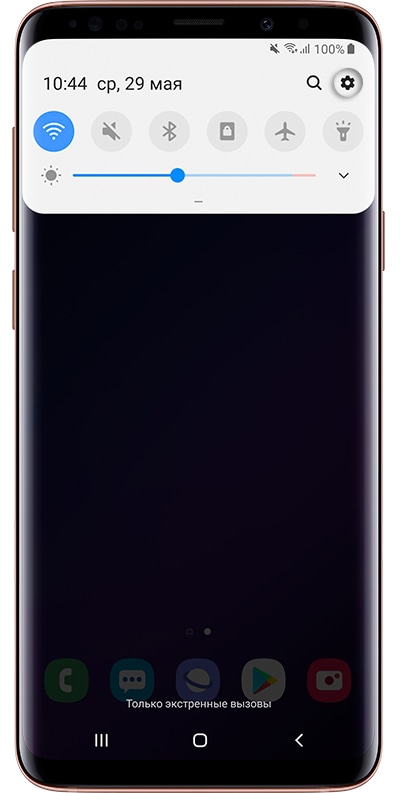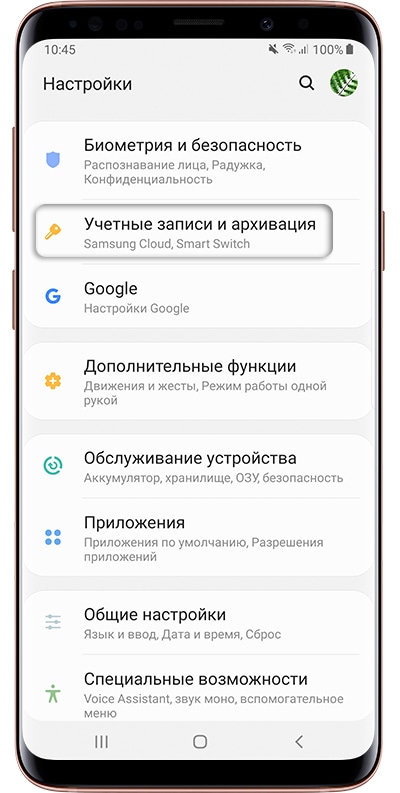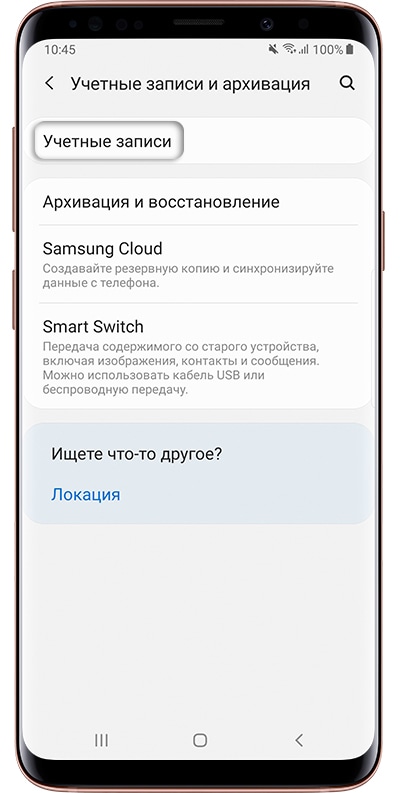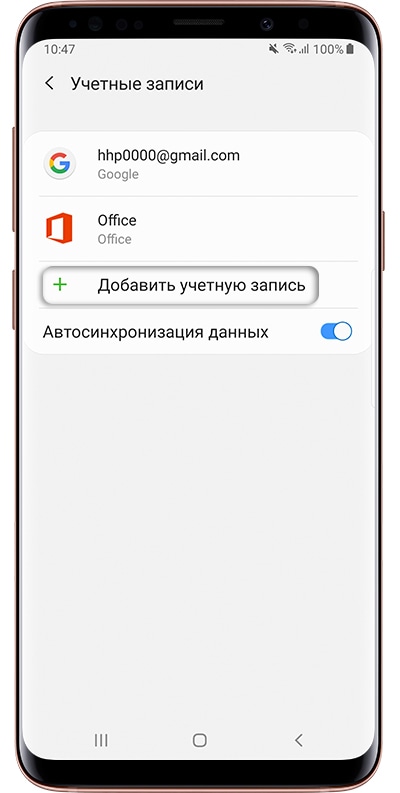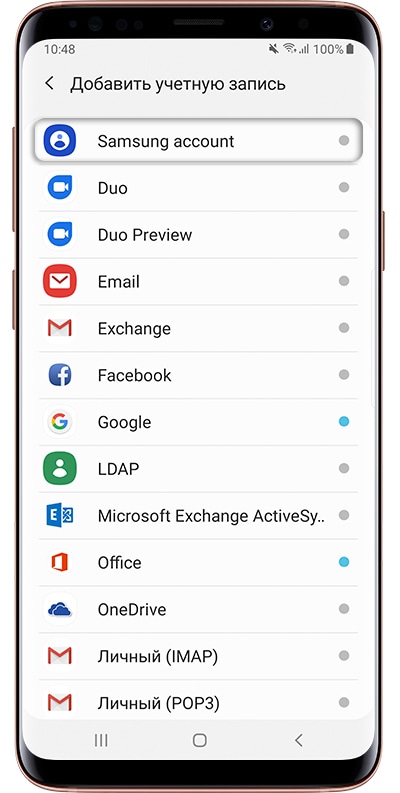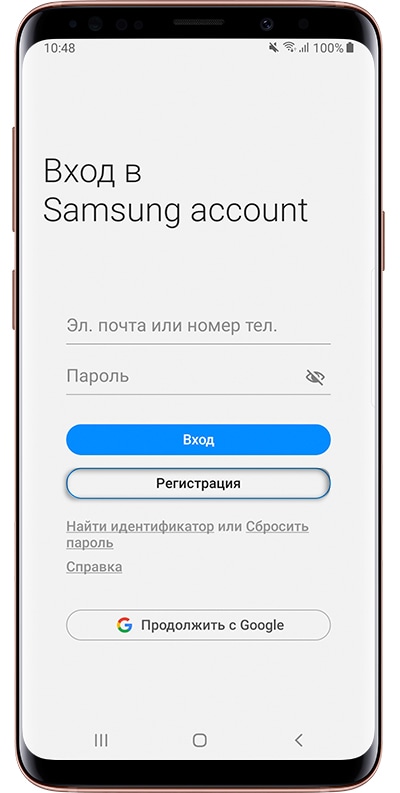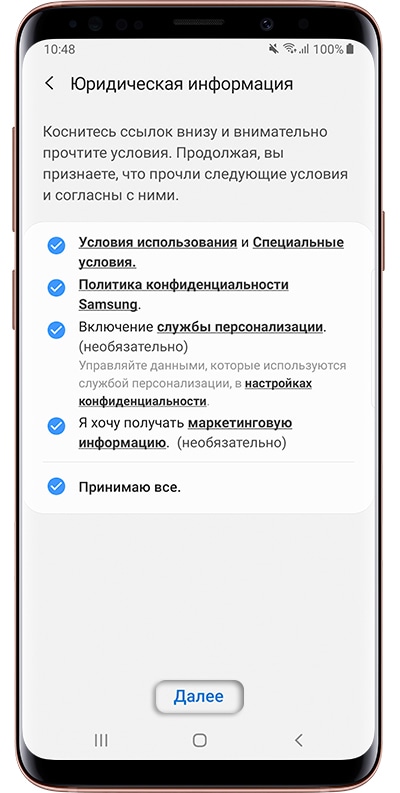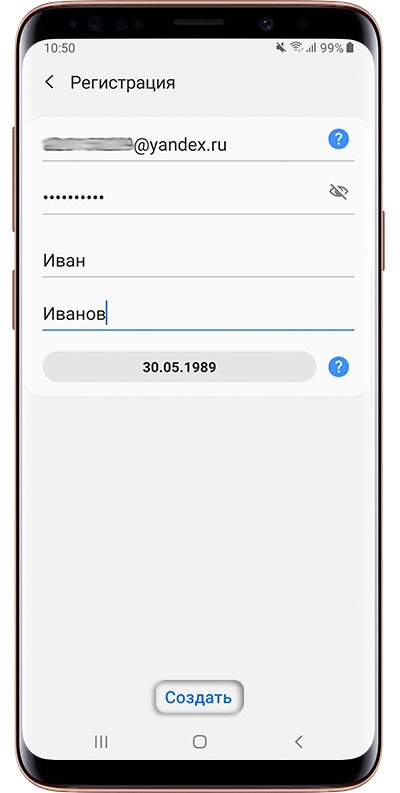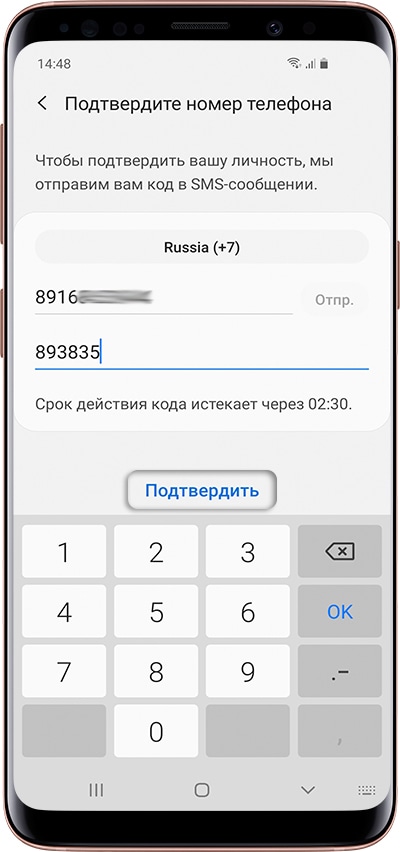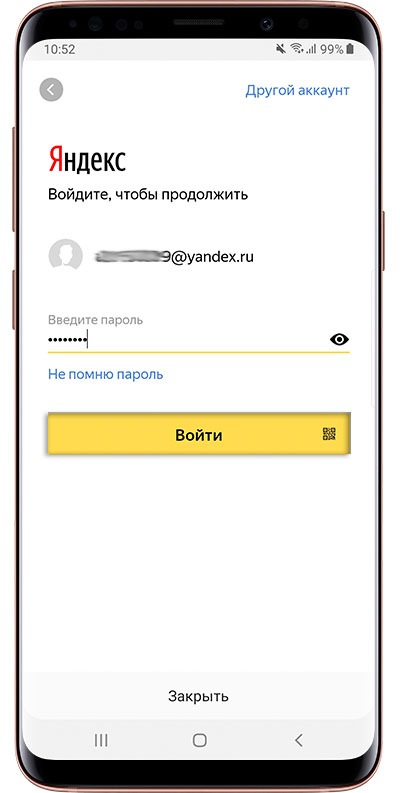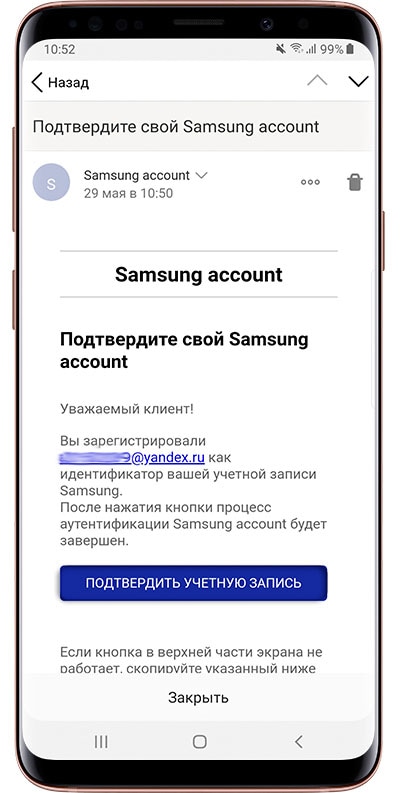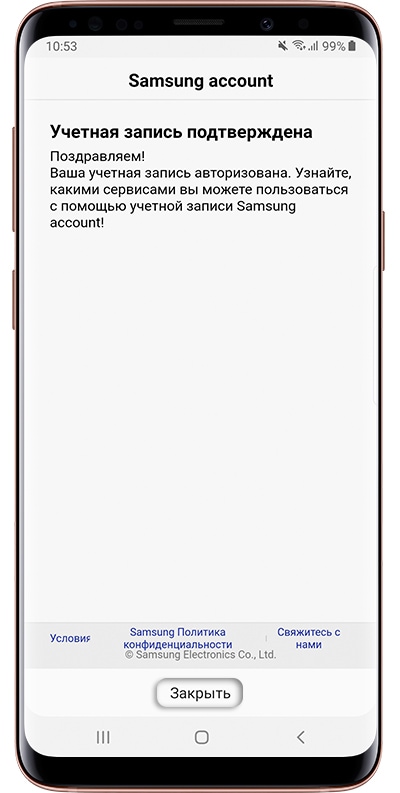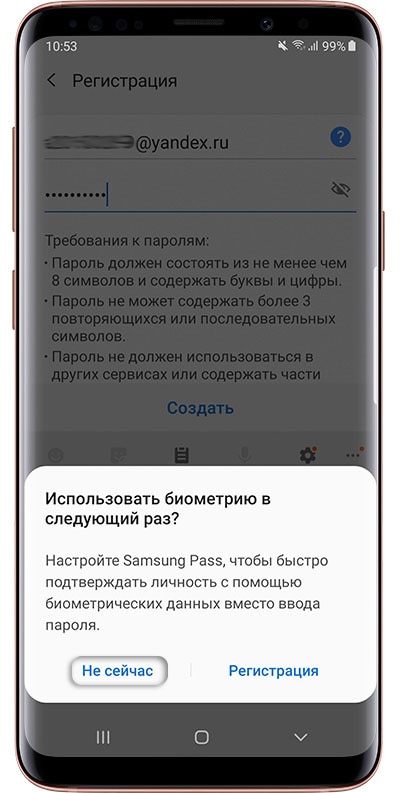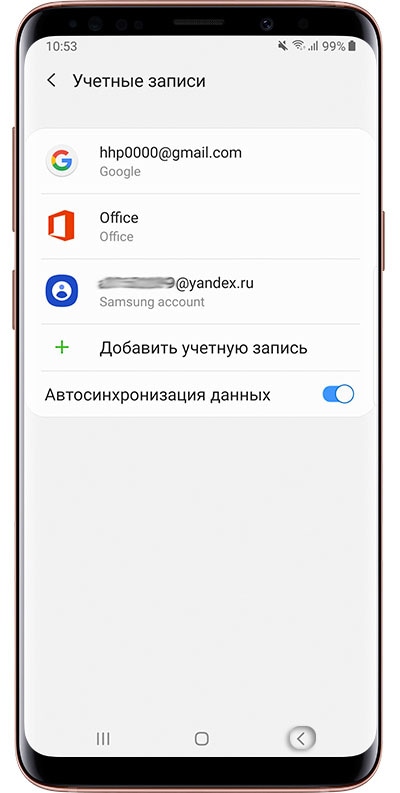В этой статье вы узнаете как создать аккаунт, если у вас его нет. Если аккаунт есть, то повторная регистрация
не нужна — просто войдите в аккаунт.
Содержание
1. Для чего нужен аккаунт Samsung
Аккаунт нужен для доступа к сервисам Samsung, например, Samsung Pay.
2. Что потребуется для создания аккаунта Samsung
Для создания аккаунта потребуется номер
мобильного телефона и действующая электронная почта (gmail, outlook, yandex или другая). Необходимо знать пароль от почты, так как для завершения регистрации на нее придет письмо с
подтверждением.
3. Как создать аккаунт Samsung со смартфона или планшета Samsung
Ниже вы найдете инструкции для различных версий Android.
-
Подключитесь к интернету.
-
Откройте Настройки.
-
Выберите пункт Учетные записи и архивация.
-
Выберите пункт Управление учетными записями или Учетные записи (на Андроид 10).
-
Выберите пункт Добавить учетную запись.
-
Выберите пункт Samsung account.
-
Нажмите Регистрация.
-
Примите условия и политику, нажмите Принять.
-
Введите:
1. Действующий адрес электронной почты;
2. Придумайте пароль к аккаунту — комбинацию
английских букв,
цифр и специальных символов. Надежный пароль содержит не менее 12-ти символов:
Zx34_29vdPCW;
3. Фамилию
и имя;
4. Дату рождения.Нажмите Создать аккаунт.
-
Введите ваш номер телефона и нажмите Отпр. На телефон придет SMS с
кодом, введите его ниже. Нажмите Подтвердить.Если SMS с кодом не приходит, введите номер с 8 спереди: 89991112233.
-
Нажмите Назад.
-
Откройте свою электронную почту, которую указывали при создании аккаунта. Найдите письмо от
Samsung, откройте его и нажмите Подтвердить учетную запись. Если
письма нет, проверьте папку Спам. -
Учетная запись подтверждена.
Если этот пункт не выбирается, значит, на этом устройстве аккаунт уже выполнен вход в аккаунт Samsung(можно добавить
только один
аккаунт Samsung на устройство). Все добавленные аккаунты можно посмотреть в пункте Учетные
записи (5-й шаг).
-
Подключитесь к интернету.
-
Откройте Настройки.
-
Выберите пункт Учетные записи и архивация или Облако и учетные записи. Если таких пунктов
нет, перейдите
к следующему шагу. -
Выберите пункт Учетные записи.
-
Выберите пункт Добавить учетную запись.
-
Выберите пункт Samsung account.
-
Нажмите Регистрация.
-
Примите условия и политику, нажмите Далее.
-
Введите:
1. Действующий адрес электронной почты;
2. Придумайте пароль к аккаунту — комбинацию
английских букв,
цифр и специальных символов. Надежный пароль содержит не менее 12-ти символов:
Zx34_29vdPCW;
3. Фамилию
и имя;
4. Дату рождения.Нажмите Создать.
-
Введите ваш номер телефона и нажмите Отпр. На телефон придет SMS с
кодом, введите его ниже. Нажмите Подтвердить.На устройствах с Android 7.1 и выше с марта 2020 года включена обязательная двухэтапная проверка подлинности. Это
значит, что для входа в аккаунт необходимо ввести пароль, а затем код, который придет в SMS на мобильный телефон.Наличие двухэтапной проверки подлинности зависит от версии служб Samsung, которые установлены на вашем устройстве.
Поэтому следующего шага может и не быть.Если SMS с кодом не приходит, введите номер с 8 впереди: 89991112233.
-
Нажмите В папку «Входящие».
-
Войдите в свою электронную почту.
-
Найдите письмо от Samsung, откройте его и нажмите Подтвердить учетную
запись. Если письма
нет, проверьте
папку Спам. -
Учетная запись подтверждена. Нажмите Закрыть.
-
Если появится вопрос про биометрию, можете нажать Не сейчас.
Параметры безопасности вы
сможете настроить
позже. -
Нажмите Назад, чтобы выйти из меню. Все готово.
Если этот пункт не выбирается, значит, на этом устройстве уже выполнен вход в аккаунт Samsung (можно добавить
только один
аккаунт Samsung на устройство). Все добавленные аккаунты можно посмотреть в пункте Учетные
записи (5-й шаг).
4. Если не получается создать аккаунт Samsung
Если при создании аккаунта Samsung возникают какие-либо сложности, обратитесь в бесплатную службу поддержки за персональной консультацией.
После покупки нового или б/у смартфона возникает вопрос, как создать Самсунг аккаунт на телефоне Самсунг, и какие шаги необходимо сделать во избежание ошибок. Разработчики аппарата сделали все возможное, чтобы регистрация профиля не занимала много времени. На практике весь процесс потребует от владельца телефона не более 5-10 минут. Из основных требований — наличие под рукой самого аппарата и стабильное подключение к Интернету.
Как создать Самсунг аккаунт со смартфона южнокорейского бренда Samsung
Перед тем как создать аккаунт Самсунг на телефоне Самсунг Галакси, подключитесь к Интернету. Желательно, чтобы смартфон был соединен с сетью WiFi во избежание ограничений и сбоев в работе. Как только первый шаг выполнен, переходите к следующему этапу — непосредственно созданию Samsung Account на Андроиде.
Алгоритм действий такой:
- Найдите на рабочем столе раздел Настройки и войдите в него.
- Перейдите в пункт Учетные записи или архивация. На некоторых версиях и телефонах Самсунг он может называться по-другому — Облако и учетные записи.
- Войдите в раздел Учетные записи.
- Жмите на ссылку добавить учетную запись. Переход по этой ссылке свидетельствует о том, что вы планируете создать свой Samsung аккаунт в телефоне Самсунг.
- Найдите одноименный пункт с надписью Samsung Account. Если выбрать этот раздел не получается, это означает, что на телефоне уже сделан профиль. В таком случае создать новый аккаунт не выйдет (до удаления старого). Можно посмотреть действующие account в разделе учетных записей.
- Жмите кнопку Регистрация.
- Изучите условия работы с системой и согласитесь с правилами и политикой компании. При отсутствии претензий жмите кнопку Далее.
Теперь, чтобы создать учетную запись Самсунг, заполните предложенные поля:
- Укажите адрес e-mail. Прописывайте правильные данные, ведь в дальнейшем нужно будет входить в почтовый ящик и подтверждать создание аккаунта. Кроме того, эти сведения могут потребоваться при восстановлении профиля на телефоне Самсунг.
- Пропишите пароль. Желательно создать надежный набор символов, который будет трудно взломать. В состав должны входить специальные буквы, цифры и дополнительные символы. Все эти знаки желательно чередовать и менять регистры для большей надежности.
- Укажите фамилию и имя. Прописанные данные должны быть корректными, чтобы в дальнейшем не возникло трудностей с восстановлением или решением иных задач.
- Пропишите дату рождения. Чтобы создать актуальный аккаунт, как и в прошлых случаях, лучше писать правдивую информацию.
После выполнения указанных шагов жмите кнопку Создать и авторизуйтесь в почтовом ящике, который указан при регистрации. Перейдите в раздел Входящие, а после этого кликните по письму от Самсунг. Перейдите по активной ссылке, чтобы подтвердить и окончательно создать аккаунт на телефоне. Если в папке Входящие письма не оказалось, зайдите в раздел Спам. Возможно, система по умолчанию отправила документ в эту папку.
На завершающем этапе жмите Закрыть. Если система задаст вопрос по биометрии, жмите кнопку «Не сейчас». Очередные параметры безопасности можно настроить потом. Кликните на кнопку Назад для выхода из меню. На этом работа завершена.



Как войти в аккаунт
Выше мы рассмотрели, как создать новый аккаунт на телефоне с Андроид Самсунг, а пошаговая инструкция поможет без ошибок решить вопрос с оформлением профиля. Важно учесть, что Samsung Account создается один раз. В дальнейшем пользователь просто осуществляет вход в профиль. На телефоне можно также поменять аккаунт, что весьма важно для пользователей.
Чтобы разобраться в особенностях входа и регистрации, приведем расшифровку этих терминов:
- Регистрация — бронь персонального имени, по которому сервисы Самсунг будут узнавать нового пользователя. В процессе этих процедур формируется новый аккаунт.
- Вход в профиль — процесс добавления уже созданного ранее аккаунта на устройство. Здесь необходимо знание e-mail и пароля, указанного при регистрации.
Зная, как создать аккаунт на смартфоне Самсунг, в дальнейшем вы всегда сможете войти в профиль на любом телефоне. Для этого:
- Подключитесь к Сети.
- Жмите на кнопку Настройки.
- Перейдите в раздел Учетные записи и архивация, а после этого учетные записи.
- Выберите раздел Добавить учетную запись.
- Войдите в пункт Samsung account. Если его не удается выбрать, значит создать новый аккаунт не получится (он уже сделан).
- Укажите адрес e-mail и пароль, которые выбирались при регистрации.
- Жмите кнопку Далее.
Вот и все. Вам удалось создать, а впоследствии войти в свой аккаунт на телефоне Самсунг. Если необходимо удалить профиль, достаточно нажать в настройках на Samsung account, выбрать кнопку Опции и кликнуть на ссылку Удалить учетную запись. На этом отвязка завершена. В дальнейшем можно создать новый аккаунт и ввести его на другом телефоне Самсунг (к примеру, при покупке нового устройства).
Загрузить PDF
Загрузить PDF
В этой статье мы расскажем вам, как на Android-устройстве создать новую учетную запись Samsung, используя имя пользователя и пароль.
Шаги
-
1
Запустите приложение «Настройки». Нажмите на значок
на панели приложений.
- Или проведите по экрану сверху вниз, чтобы открыть панель уведомлений, а затем нажмите на значок
в верхнем правом углу.
- Или проведите по экрану сверху вниз, чтобы открыть панель уведомлений, а затем нажмите на значок
-
2
Коснитесь Облако и учетные записи. Чтобы найти эту опцию, прокрутите страницу вниз.
-
3
Нажмите Учетные записи. Откроется список всех учетных записей, которые вы добавили на устройстве.
-
4
Прокрутите страницу вниз и нажмите Добавить учетную запись. Вы найдете эту опцию у зеленого значка «+» внизу списка аккаунтов.
-
5
Нажмите Учетная запись Samsung. Откроются настройки аккаунта Samsung.
-
6
Нажмите Создать учетную запись. Вы найдете эту опцию в нижнем левом углу. Откроется форма создания учетной записи.
-
7
Введите адрес электронной почты. В строке «Адрес электронной почты» введите адрес электронной почты или вставьте его из буфера обмена.
-
8
Создайте пароль. Введите надежный пароль в строке «Пароль».
- В качестве пароля можно использовать отпечаток пальца или скан глаза. В этом случае установите флажок под строкой «Пароль».
-
9
Введите личную информацию. Введите имя, фамилию и дату рождения.
-
10
Коснитесь Далее в правом нижнем углу. Теперь ознакомьтесь с условиями пользования аккаунта Samsung.
-
11
Выберите условия, с которыми вы согласны. Сделайте это на странице со всеми условиями. Просто установите флажки у нужных условий.
- Если хотите, установите флажок у «Согласиться со всеми» вверху списка условий, но помните, что можно выбрать только определенные условия, чтобы создать аккаунт.
- Обязательно установите флажки у «Условия и положения» и «Политика конфиденциальности Samsung».
-
12
Нажмите Согласиться. Вы найдете эту опцию в нижнем правом углу. Будет создан аккаунт Samsung.
Реклама
Об этой статье
Эту страницу просматривали 5179 раз.
Была ли эта статья полезной?
Когда вы покупаете устройство Samsung, вам требуется зарегистрировать аккаунт Samsung, чтобы получить доступ к множеству возможностей и служб. Этот процесс позволяет вам синхронизировать свои устройства и данные, получать лучшую поддержку от Samsung и приобретать доступ к эксклюзивным предложениям пользователей. В этой статье мы подробно расскажем вам, как зарегистрировать Samsung аккаунт и получить самые лучшие возможности.
Важно отметить, что для регистрации аккаунта Samsung вам потребуется иметь почтовый ящик и подтвердить свой адрес электронной почты. Некоторые функции и услуги могут быть ограничены или недоступны без зарегистрированного аккаунта.
Зарегистрировать аккаунт Samsung очень просто. Вы можете сделать это на компьютере или мобильном устройстве. Процесс регистрации не займет много времени и не потребует специальных знаний. В следующих абзацах мы расскажем вам подробнее о каждом шаге регистрации Samsung аккаунта.
Создание учетной записи Samsung
Шаг 1: Перейдите на веб-сайт Samsung
Чтобы зарегистрировать свою учетную запись Samsung, откройте официальный веб-сайт Samsung. На главной странице сайта найдите кнопку «Вход» и щелкните на ней. Если вы впервые на этом сайте , найдите кнопку «Зарегистрироваться» и щелкните на ней, чтобы перейти на страницу регистрации аккаунта.
Шаг 2: Заполните регистрационную форму
Чтобы зарегистрироваться на сайте Samsung, необходимо заполнить регистрационную форму. Введите свои личные данные, такие как имя, фамилию, адрес электронной почты и пароль. Пожалуйста, обязательно запишите ваш пароль в надежном месте, так как он будет необходим для входа в учетную запись в будущем.
Шаг 3: Подтвердите свою учетную запись
После завершения регистрации вам необходимо подтвердить свою учетную запись. Для этого перейдите на свою электронную почту, которую вы указали при регистрации, и найдите письмо от Samsung. Следуйте инструкциям в письме, чтобы подтвердить свою учетную запись.
Шаг 4: Начните использовать свою учетную запись Samsung
После подтверждения учетной записи вы можете начать использовать ее на всех устройствах Samsung. Зарегистрируйте свои устройства, чтобы получить доступ ко всему функционалу Samsung, а также получайте все преимущества, предоставляемые компанией Samsung своим пользователям.
- Не забудьте войти в свою учетную запись Samsung, когда используете свой Samsung смартфон или телевизор, чтобы получить наилучшие результаты.
- Регулярно обновляйте свою учетную запись Samsung, чтобы получить доступ к новым функциям и продуктам, предоставляемым компанией Samsung.
Регистрация аккаунта Samsung
1. Перейдите на сайт Samsung
Для регистрации Samsung аккаунта необходимо перейти на официальный сайт Samsung.
На главной странице сайта справа в верхнем углу находится кнопка «Вход». Нажмите на неё. В открывшемся меню выберите «Создать учётную запись».
2. Заполните форму регистрации
На следующей странице появится форма для регистрации. Заполните необходимые поля: имя, фамилия, страна, электронная почта и пароль.
Пароль должен содержать как минимум 8 символов, включая заглавные и строчные буквы, цифры и символы.
3. Подтвердите регистрацию
После заполнения формы нажмите на кнопку «Зарегистрироваться». Подтвердите свою регистрацию, следуя инструкциям на экране.
4. Войдите в свой аккаунт
После завершения регистрации вы будете перенаправлены на страницу входа в аккаунт. Введите свой e-mail и пароль, указанные при регистрации, и нажмите на кнопку «Войти».
После успешного входа вы сможете использовать все преимущества Samsung аккаунта: синхронизация данных, доступ к продуктам и сервисам Samsung, а также участие в промоакциях и специальных предложениях.
Что вы получаете при регистрации Samsung аккаунта?
1. Синхронизацию данных: Один из главных даров Samsung аккаунта — это синхронизация многих данных между вашими устройствами: заметок, напоминаний, контактов, истории звонков, фотографий, видео и даже приложений. Это означает, что вы можете легко получить доступ к своим данным на других устройствах, а также восстановить свою информацию, если потеряете или повредите свое устройство.
2. Экосистема приложений: Samsung аккаунт даёт вам доступ к экосистеме приложений Samsung, которые могут улучшить ваше устройство и даже вашу жизнь. От приложения для здоровья до облачного хранилища, от бесконечных виджетов до игр, вы найдете множество полезных приложений и сервисов, которые помогут вам получать больше от вашего устройства.
3. Безопасность: Samsung аккаунт также предоставляет вам уровень безопасности и защиты данных. Например, вы можете включить двухфакторную аутентификацию, чтобы защитить свою учетную запись от несанкционированного доступа.
4. Доступ к эксклюзивным функциям: В зависимости от вашего устройства и его модели, Samsung аккаунт может предоставить вам доступ к эксклюзивным функциям, которые не доступны другим пользователям. Эти функции могут содержать управление электронными чеками, работу с платежными системами и многое другое.
5. Техническую поддержку: Наконец, зарегистрировав Samsung аккаунт, вы получаете доступ к технической поддержке от Samsung. Если у вас возникнут проблемы с вашим устройством, вы сможете обратиться в службу поддержки и получить помощь в решении проблемы.
Что такое Самсунг-аккаунт в телефоне
Самсунг-аккаунт — это персонализированный сервис, который позволяет пользователям получить доступ к возможностям и функциям Samsung. Он является способом идентификации пользователя и позволяет связать его телефон и другие устройства Samsung с одним единственным аккаунтом.
С помощью Самсунг-аккаунта можно синхронизировать данные, такие как контакты, календарь, заметки и фотографии между всеми своими устройствами Samsung, включая телефоны, планшеты и ноутбуки. Это значительно облегчает работу и сокращает время, затрачиваемое на перенос данных с одного устройства на другое.
Самсунг-аккаунт также дает пользователям доступ к дополнительным возможностям, таким как поиск утерянных устройств, резервное копирование данных и доступ к эксклюзивным приложениям и услугам Samsung.
Чтобы создать Самсунг-аккаунт, необходимо зарегистрироваться на официальном веб-сайте Samsung и следовать инструкциям, указанным на странице. Вы также можете зарегистрироваться в приложении Samsung на своем телефоне и связать его с вашим аккаунтом.
Регистрация Samsung аккаунта
Для использования полного функционала мобильных устройств Samsung, вам необходимо зарегистрировать аккаунт. Регистрация даст возможность синхронизировать ваши данные, хранить их в облаке и облегчить перенос информации между устройствами.
Шаг 1. Зайдите на официальный сайт Samsung и нажмите на ссылку «Зарегистрироваться». Здесь вам будет необходимо ввести свои данные, такие как имя, фамилию, адрес электронной почты и создать надежный пароль.
Шаг 2. После успешной регистрации вам нужно будет подтвердить свой электронный адрес, поэтому проверьте свою почту и перейдите по ссылке, которую вам вышлют.
Шаг 3. После подтверждения адреса вы можете войти в свой аккаунт и начать его настройку. Тут вам нужно будет добавить свои устройства, указать настройки безопасности и выбрать, какие данные вы хотите синхронизировать.
Шаг 4. После завершения настроек вы сможете использовать все преимущества Samsung аккаунта. Не забудьте сохранить свои данные и пароль в надежном месте.
Помните, что Samsung аккаунт может использоваться на всех устройствах компании, от смартфонов и планшетов до телевизоров и холодильников.
Как войти в аккаунт Samsung
Шаг 1: Откройте страницу входа
Перейдите на официальный сайт Samsung и нажмите на кнопку «Вход». Вы можете найти эту кнопку в верхней части экрана.
Шаг 2: Введите свои учетные данные
На странице входа введите свой адрес электронной почты и пароль, которые были указаны при регистрации аккаунта Samsung. Если вы забыли свой пароль, нажмите на кнопку «Забыли пароль?» и следуйте инструкциям на экране, чтобы восстановить доступ к своему аккаунту.
Шаг 3: Нажмите на кнопку «Войти»
После ввода своих учетных данных нажмите на кнопку «Войти». Если вы ввели все данные правильно, вы будете перенаправлены на свою личную страницу в аккаунте Samsung.
Если у вас возникли какие-либо проблемы с входом в свой аккаунт Samsung, вы можете связаться с технической поддержкой Samsung по телефону или электронной почте, указанными на официальном сайте компании.
Зачем нужен аккаунт Samsung
Аккаунт Samsung позволяет получить максимальное удобство и доступ к полному функционалу устройств этой марки. С его помощью вы сможете использовать множество привилегий и возможностей.
Во-первых, аккаунт обеспечивает возможность синхронизации мобильных устройств с другими гаджетами, такими как компьютеры или планшеты, а также с облачным сервисом Samsung. Это означает, что вы всегда будете иметь доступ к важной информации, такой как контакты, фотографии, документы, закладки и многое другое.
Во-вторых, аккаунт Samsung дает возможность загрузки и установки приложений из официального магазина Galaxy Store. Вы найдете там множество бесплатных и платных приложений разных категорий и жанров. Благодаря аккаунту вы также получаете скидки и бонусы на покупку некоторых приложений.
Наконец, аккаунт Samsung помогает защитить ваши личные данные и обеспечить безопасность передачи информации через сеть. При наличии аккаунта вы имеете возможность блокирования и удаления вашего устройства в случае утери или кражи. Кроме того, аккаунт обеспечивает дополнительный уровень защиты для ваших финансовых операций, если вы планируете использовать устройство для онлайн-оплаты или банковских переводов.
Регистрация аккаунта на телефоне Samsung
1. Откройте «Настройки» телефона
Первым шагом для создания аккаунта на телефоне Samsung необходимо открыть раздел «Настройки».
Этот раздел обычно находится на главном экране телефона и имеет иконку шестеренки.
2. Выберите «Общие учетные записи»
После открытия раздела «Настройки» необходимо выбрать пункт «Общие учетные записи».
Данный пункт находится в разделе «Личный кабинет» и предназначен для управления всеми учетными записями на телефоне.
3. Нажмите кнопку «Добавить учетную запись»
Далее следует нажать на кнопку «Добавить учетную запись», которая находится в правом верхнем углу экрана.
После этого появится список всех доступных учетных записей, которые вы можете добавить на ваш телефон.
4. Выберите «Samsung account»
Для создания аккаунта на телефоне Samsung следует выбрать пункт «Samsung account» из списка доступных учетных записей.
Этот пункт позволяет создать новый аккаунт на телефоне, если вы еще не имеете учетной записи Samsung.
5. Заполните форму
После выбора пункта «Samsung account» следует заполнить форму регистрации учетной записи.
В форме нужно указать свой адрес электронной почты, пароль и другую дополнительную информацию в соответствующих полях.
6. Подтвердите создание аккаунта
После заполнения всех полей в форме регистрации следует нажать кнопку «Зарегистрировать», чтобы подтвердить создание аккаунта.
Перед тем, как вы сможете начать использовать ваш новый аккаунт Samsung, необходимо будет подтвердить его через вашу электронную почту.
Как настроить аккаунт на телефоне Самсунг
Шаг 1: Войдите в аккаунт
Прежде всего, необходимо войти в свой Samsung аккаунт на вашем телефоне. Это можно сделать из настроек, выбрав соответствующий пункт в списке и введя логин и пароль от аккаунта.
Шаг 2: Настройте синхронизацию
После того, как вы вошли в свой аккаунт, перейдите в настройки синхронизации. Здесь вы можете выбрать, какие данные вы хотите синхронизировать, например, контакты, календари, заметки и т.д.
Также вы можете настроить регулярную синхронизацию, чтобы ваши данные всегда были актуальными и доступными на различных устройствах.
Шаг 3: Управляйте своим аккаунтом
В настройках аккаунта вы можете управлять своими данными и настройками безопасности. Например, вы можете изменить свой пароль, настроить двухфакторную авторизацию или отключить уведомления.
Также вы можете удалить свой аккаунт с устройства, если это необходимо. Обратите внимание, что при этом будут удалены все синхронизированные данные.
Шаг 4: Используйте преимущества аккаунта
С помощью Samsung аккаунта вы можете получить доступ к различным сервисам и приложениям, например, облачному хранилищу Samsung Cloud, службе голосового помощника Bixby и т.д.
Регистрация и настройка аккаунта на телефоне Самсунг не займет у вас много времени, но при этом откроет множество возможностей для использования вашего устройства в полную силу.
Возможные проблемы с Samsung аккаунтом
1. Не удается войти в аккаунт
Если вы не можете войти в свой Samsung аккаунт, проверьте, правильно ли вы вводите свой адрес электронной почты и пароль. Возможно, вы забыли пароль и нужно его сбросить. Если проблема сохраняется, попробуйте войти в аккаунт с другого устройства или обратитесь в службу поддержки Samsung.
2. Неправильная информация в профиле
Если вы обнаружили неправильную информацию в своем Samsung профиле (например, неправильный адрес или имя), войдите в аккаунт и обновите свою информацию. Если возникла проблема с обновлением, проверьте, правильно ли вы вводите свои данные. Если ничего не помогает, обратитесь в службу поддержки Samsung.
3. Аккаунт был заблокирован
Если ваш Samsung аккаунт был заблокирован, обратитесь в службу поддержки Samsung. Причины блокировки могут быть разные, например, неправильное использование сервисов Samsung, нарушение политики безопасности или неуплата за услуги. Чтобы разблокировать свой аккаунт, вам могут потребоваться дополнительные документы или информация.
4. Проблемы с подключением к сервисам Samsung
Если у вас возникли проблемы с подключением к сервисам Samsung (например, не удается загрузить приложение Samsung или использовать сервисы в своем устройстве), проверьте свои учетные данные Samsung и настройки устройства. Возможно, вам нужно обновить программное обеспечение или найти подходящую инструкцию на сайте Samsung. Если проблема сохраняется, свяжитесь со службой поддержки Samsung.
Наличие у пользователя учётной записи «Samsung» — обязательное условие для использования цифровых сервисов компании Самсунг, включая «SmartThings», «Samsung Cloud» и «Samsung Pay». Вы можете создать учётную запись Самсунг с помощью различных способов, одним из которых является использование функционала сайта account.samsung.com. Как с помощью данного сайта создать учётную запись Самсунг на телефоне и ТВ мы и расскажем в нашем материале.
- Регистрация с помощью account.samsung.com на смартфоне
- Как создать учётную запись account.samsung.com на телевизоре
- Видео
Вы можете создать учётную запись Самсунг с помощью функционала настроек вашего телефона, зайдя в раздел учётных записей и добавив там учётную запись «Samsung». Однако можно поступить проще, использовав для создания аккаунта Самсунг сайт account.samsung.com и ваш мобильный браузер.
Процедура для этого будет следующей:
- Запустите мобильный браузер на вашем смартфоне;
- Перейдите в нём на сайт account.samsung.com;
- На открывшемся экране нажмите на «Создать учётную запись»;
- Откроется страница создания аккаунта Самсунг. Поставьте здесь галочки, означающие, что вы ознакомились с условиями, специальными условиями и уведомлением о конфиденциальности. Галочку с четвёртой опцией (получение новостей и специальных предложений) установите по желанию. Далее нажмите внизу на «Принять»;
- На следующей странице заполните данные о себе. Такие данные включают ваш е-мейл, пароль, имя и фамилию, дату вашего рождения; Заполнив данные, нажмите внизу на кнопку «Далее»;
- На ваш е-мейл будет отправлено письмо с кодом подтверждения. Отправка кода позволит привязать указанный вами е-мейл к вашему аккаунту. Перейдите на вашу электронную почту и откройте письмо от отправителя «Samsung account». В содержимом письма найдите проверочный код из 6 цифр;
В письме будет располагаться код из шести цифр - Данный код введите в регистрационной форме на открывшейся странице вашего браузера, и нажмите внизу на кнопку «Далее»;
- Вы получите уведомление об успешном завершении процедуры регистрации и создании вашей учётной записи в Самсунг. Нажмите ниже на «Готово»;
- Система предложит вам защитить ваши данные с помощью двухэтапной проверки, добавив номер вашего мобильного телефона и пройдя проверку номера через СМС. Вы можете пропустить данный шаг и перейти непосредственно к работе с аккаунтом Самсунг. Для этого нажмите на «Не сейчас», после чего вы сможете работать с сервисами Самсунг на основе созданного вами аккаунта;
- Если вы захотите добавить ваш телефон, нажмите здесь на кнопку «Настроить», и пройдите процедуру привязки вашего телефона к вашему аккаунту. Укажите номер вашего мобильного телефона, и нажмите на кнопку «Отправить код». На указанный номер поступит проверочный код, который понадобится ввести в специальное поле для завершения процедуры привязки.
Это может пригодится: где находятся Загрузки в телефоне Самсунг.
Смарт-телевизоры Самсунг имеют специальный опционал, позволяющий создать аккаунт Самсунг с помощью настроек вашего телевизора. Так, в телевизорах Самсунг серии N, R, T, A и B необходимо перейти в «Настройки» — «Общие» — «Диспетчер системы» — «Учётная запись Samsung». Нажмите на «Создать учётную запись», после чего на экране ТВ высветится цифро-буквенный код. Останется перейти на сайт signin.samsung.com на ПК или телефоне, и ввести там код с ТВ. Это позволит привязать ваш смарт ТВ к вашему аккаунту Самсунг.
Альтернативой описанному нами способу может стать регистрация аккаунта в Самсунг через браузер вашего смарт ТВ на сайте account.samsung.com. Процедура регистрации в целом не отличается от описанной нами для мобильных устройств.
Выполните следующее:
- Откройте браузер на вашем ТВ;
- Перейдите на нём на сайт account.samsung.com;
- Нажмите внизу на «Создать учётную запись»;
- На следующем экране поставьте галочки рядом с опциями, подтверждающими ваше ознакомление с условиями, специальными условиями, и уведомлением о конфиденциальности. Галочку рядом с последней опцией о получении специальных новостей и новостных предложений ставьте по желанию. Далее нажмите внизу на «Принять»;
- На открывшейся странице понадобится указать ваш е-мейл, пароль (дважды), имя и фамилию, день, месяц и год вашего рождения. Затем нажмите на «Далее» внизу»;
- На ваш е-мейл будет отправлено письмо с кодом, состоящим с 6 цифр. Откройте данное письмо, и впишите данный код в специальное поле на странице сайта Самсунг. Затем нажмите на «Далее»;
- Вы получите уведомление об успешном завершении создания вашей учётной записи на Самсунг. Нажмите на «Готово»;
- Далее система предложит вам добавить ваш номер телефона с целью защитить ваш аккаунт с помощью двухэтапной проверки. Нажмите «Не сейчас» если желаете пропустить это действие и пользоваться возможностями вашего аккаунта Самсунг;
- Если же вы нажмёте на «Настроить» вам понадобится пройти процедуру привязки вашего номера телефона с помощью отправки на данный номер специального проверочного кода. Данный код понадобится ввести в специальное поле на открытой странице браузера;
- После этого вы перейдёте на рабочее окно вашего аккаунта Самсунг и сможете пользоваться его возможностями.
Читайте также: как установить приложение на телевизор Самсунг Смарт ТВ, если его нет в Apps.